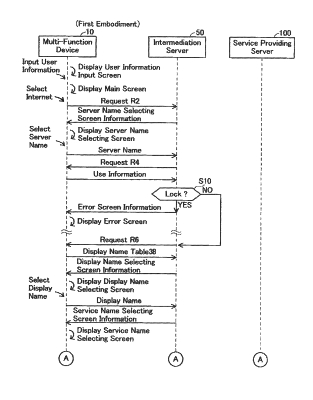Kolejna instrukcja konfiguracji routerów, a dziś będziemy konfigurować TP-Link Archer C60 (AC1350). Sprawdziłem już ten model, możesz go zobaczyć pod tym linkiem. Tam znajdziesz specyfikacje i możesz zostawić swoją opinię na temat TP-Link Archer C60.
Zwykle wszystkie instrukcje dotyczące konfiguracji routerów są długie i nudne. Jest wiele różnych punktów i niuansów, które należy opowiedzieć. Wiele opcji ustawień itp. W końcu każdy ma inne urządzenia, dostawców, ustawienia. Postaram się, aby ta instrukcja była jak najprostsza i najkrótsza. W rzeczywistości, aby router działał normalnie, wystarczy ustawić parametry połączenia z dostawcą Internetu, zmienić nazwę sieci Wi-Fi i ustawić hasło do Wi-Fi.

Konfiguracja routera TP-Link Archer C60 jest praktycznie taka sama, jak konfiguracja innych routerów TP-Link. Nowe modele, w których zainstalowano już zaktualizowany panel sterowania. Ogólnie algorytm działań podczas konfigurowania routera będzie zawsze prawie taki sam, niezależnie od producenta czy modelu.
Podłącz TP-Link Archer C60 i przejdź do panelu sterowania
Istnieją dwa sposoby konfiguracji routera:
- Zostanie z nim połączony za pomocą kabla sieciowego dostarczonego z zestawem. W takim przypadku musisz mieć laptopa lub stacjonarny komputer z kartą sieciową. To najlepszy sposób. Jeśli to możliwe, w momencie konfiguracji radzę podłączyć router kablem.
- Sieć Wi-Fi. Przy ustawieniach fabrycznych router natychmiast rozprowadza sieć Wi-Fi. Możemy się z nim połączyć, przejść do panelu sterowania i ustawić niezbędne ustawienia. Ta metoda jest odpowiednia dla tych, którzy nie mają portu LAN na laptopie lub w ogóle nie mają komputera. Możesz go skonfigurować z telefonu lub tabletu. Więcej na ten temat napisałem tutaj https://help-wifi.com/sovety-po-nastrojke/kak-nastroit-wi-fi-router-s-plansheta-ili-telefona/. Aby skonfigurować TP-Link Archer C60, możesz skorzystać z autorskiej aplikacji mobilnej TP-LINK Tether.
Kablowo:
Wystarczy podłączyć router do komputera. Ponadto natychmiast podłącz Internet do routera do portu WAN. Oto schemat połączeń.

Wi-Fi:
W takim przypadku wystarczy włączyć zasilanie routera, podłączyć do niego Internet i podłączyć urządzenie do sieci Wi-Fi, która będzie miała fabryczną nazwę.

Aby połączyć się z tą siecią, potrzebujesz hasła. Hasło fabryczne (PIN), nazwa sieci Wi-Fi (przy 5GHz i 2,4GHz), adres MAC, adres IP routera oraz fabryczna nazwa użytkownika i hasło wskazane na spodzie routera na naklejce.
Proces konfiguracji pokażę na przykładzie routera z ustawieniami fabrycznymi. Przed napisaniem tego artykułu zresetowałem je do ustawień fabrycznych. Dlatego jeśli próbowałeś już skonfigurować router lub został skonfigurowany wcześniej, ustawienia mogą się różnić. Jeśli próbowałeś już skonfigurować router, lepiej przywrócić ustawienia fabryczne. Aby to zrobić, musisz przytrzymać przycisk Reset z czymś ostrym przez 10 sekund.

Router uruchomi się ponownie, a ustawienia zostaną przywrócone.
Aby wejść do panelu sterowania Archer C60, wystarczy otworzyć przeglądarkę i przejść dohttp://tplinkwifi.net (lub 192.168.0.1) i określ fabryczną nazwę użytkownika i hasło (admin i admin). Jeśli jeszcze ich nie zmieniłeś.

Jeśli napotkasz problem i nie możesz wprowadzić ustawień routera, zobacz rozwiązania z tego artykułu: https://help-wifi.com/oshibki-i-polomki/chto-delat-esli-ne-zaxodit- v-nastrojki-routera-na-192-168-0-1-ili-192-168-1-1 /. I osobna instrukcja jak wejść do panelu kontrolnego routerów TP-Link.
Panel sterowania otworzy się, a router natychmiast poprosi nas o zmianę fabrycznej nazwy użytkownika i hasła w celu wprowadzenia ustawień. Polecam to zrobić. Po prostu wprowadź nową nazwę użytkownika (zostawiłem to admin) i dwa razy nowe hasło.

Następnym razem, gdy będziesz wprowadzać ustawienia, będziesz musiał określić ustawione hasło i nazwę użytkownika. Jeśli je zapomnisz, będziesz musiał zrobić reset do ustawień fabrycznych (pisałem o tym powyżej).
Kreator szybkiej konfiguracji otworzy się natychmiast. Fajne rzeczy. Za jego pomocą możesz krok po kroku skonfigurować router (określić region, parametry połączenia internetowego, ustawienia sieci Wi-Fi). Możesz spróbować.
Nie wiem jak wy, ale w maju ustawienia były tylko po angielsku. Nie mogłem zmienić języka. Może wystarczy zaktualizować oprogramowanie układowe. Ale nie testowałem.

Pokażę ci, jak ustawić wymagane parametry w różnych sekcjach ustawień. Nie będę używać kreatora szybkiej konfiguracji.
Konfiguracja internetowa
Ważny punkt. Przypomnę, że należy podłączyć kabel od dostawcy Internetu lub modemu Port WAN routera.
Jeśli wcześniej uruchomiłeś połączenie internetowe (szybkie połączenie), aby połączyć się z Internetem, teraz nie musisz tego robić. Router nawiąże to połączenie. To jest ważne.
Aby połączyć się z Internetem, usługodawca internetowy używa pewnego typu połączenia. Może to być: Dynamiczne IP, PPPoE, L2TP, PPTP lub Statyczne IP. Zdecydowanie powinieneś wiedzieć, jakiego typu połączenia używa twój ISP. Żaden inny sposób. Ponadto dobrze byłoby od razu dowiedzieć się, czy dostawca używa wiązania adresu MAC (jest to rzadkie, ale zdarza się). Informacje te można uzyskać bezpośrednio od dostawcy lub w umowie o połączenie.
Jeśli masz popularny typ połączenia Dynamiczny adres IP (bez wiązania przez adres MAC), Internet powinien natychmiast działać przez router. Ponieważ domyślne ustawienie routera to dynamiczny adres IP. Możesz od razu przejść do ustawień sieci Wi-Fi.
Jeśli Internet nie działa przez router (bez dostępu do Internetu lub jest ograniczony), musisz ustawić parametry połączenia z dostawcą. Aby to zrobić, przejdź do zakładki „Zaawansowane” - „Sieć” - „Internet”.
Tam wybieramy nasz rodzaj połączenia i ustawiamy niezbędne parametry. Zwykle jest to nazwa użytkownika, hasło i adres serwera. Na przykład wybrałem PPPoE.

Po ustawieniu wszystkich parametrów kliknij przycisk „Połącz”. Jeśli router łączy się z Internetem, to zapisujemy ustawienia routera. Jeśli się nie połączy, sprawdź ustawienia. Sprawdź parametry u dostawcy.
L2TP i PPTP są konfigurowane w ten sam sposób. Tylko tam, oprócz nazwy użytkownika i hasła, będziesz musiał podać również adres serwera (który jest również nadawany przez dostawcę).
Naszym celem jest, aby router nawiązał połączenie z dostawcą.
Konfiguracja sieci Wi-Fi i hasła w TP-Link Archer C60
Z ustawień sieci Wi-Fi radzę zmienić tylko nazwę samej sieci i oczywiście hasło. Ponieważ mamy router dwuzakresowy, ustawienia należy ustawić dla obu sieci. Lub, jeśli to konieczne, możesz wyłączyć jeden z zakresów. Teraz wyjaśnię.
Ponieważ nie musimy zmieniać żadnych specjalnych parametrów, podstawowe ustawienia otwieramy w zakładce „Podstawowe” - „Bezprzewodowe”.
Tam zobaczysz ustawienia dla dwóch sieci: bezprzewodowej 2,4 GHz i bezprzewodowej 5 GHz. Zmień nazwę (SSID) i hasło dla każdego pasma. Hasło musi mieć co najmniej 8 znaków. Angielskie litery.

Jeśli na przykład nie potrzebujesz w tej chwili sieci 5GHz (no cóż, nie masz urządzeń, które ją obsługują), możesz ją wyłączyć. Wystarczy usunąć zaznaczenie pola wyboru „Włącz radio bezprzewodowe” obok niego i zapisać ustawienia.
Po zapisaniu ustawień konieczne będzie ponowne połączenie z siecią Wi-Fi. Podając nowe hasło, które właśnie ustawiliśmy.
Jeśli zapomnisz hasła Wi-Fi, zawsze możesz je zobaczyć w ustawieniach routera. Lub skorzystaj z porad z artykułu: https://help-wifi.com/reshenie-problem-i-oshibok/kak-uznat-svoj-parol-ot-wi-fi-ili-chto-delat-esli-zabyli-parol /.
Konfiguracja IPTV
Ustawienia IPTV konfiguruje się w sekcji „Zaawansowane” - „Sieć” - „IPTV”.
Wystarczy podłączyć dekoder do jednego z portów LAN routera Archer C60 i ustawić ten port w ustawieniach dla IPTV. W trybie pomostowym.

Myślę, że nie będzie z tym problemów.
To wszystko, zakończyliśmy konfigurację routera TP-Link Archer C60. Mam nadzieję, że ci się udało. Jeśli napotkasz jakiekolwiek problemy, przywróć ustawienia fabryczne i spróbuj ponownie skonfigurować. Sprawdź ustawienia u swojego dostawcy.
Zadawaj pytania w komentarzach i podziel się swoim doświadczeniem. Powodzenia!